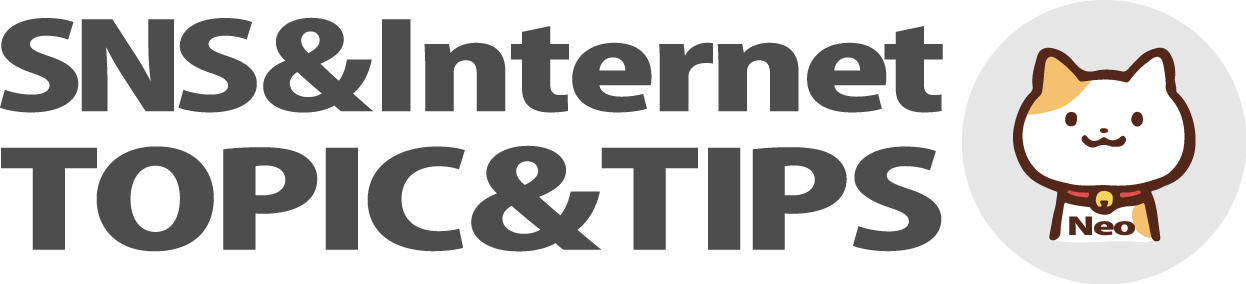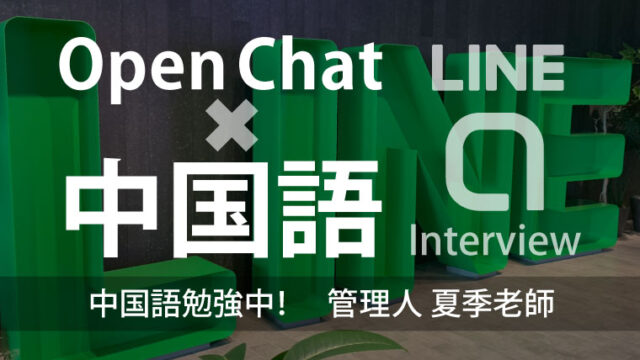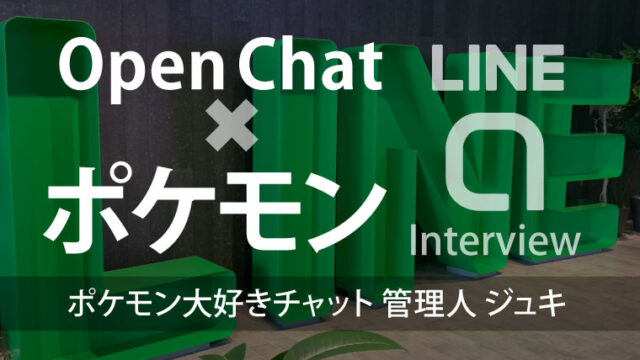スポンサーリンク
オープンチャットで、コミックメーカーの機能を使ったノートタイトル画像のつくり方を解説します。豊富な漫画のひとコマを使って、多彩なノートタイトル画像をつくることができます。
ノートの投稿をタップしてノートを新しくつくる
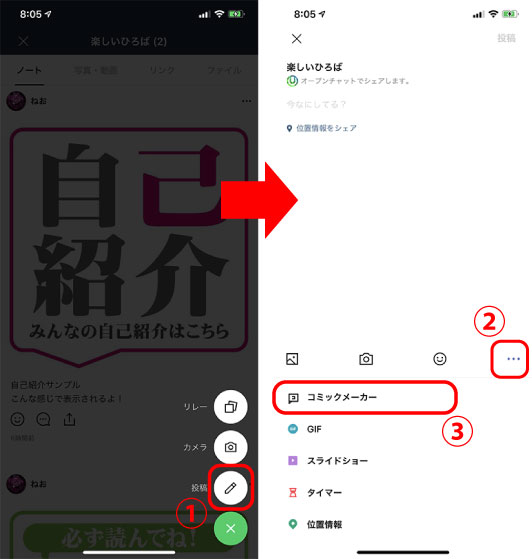
①トーク画面右上の三本線をタップしてノートをタップ、右下の「+」をタップして「投稿」で新しいノートを作成。
②右の「…」をタップして、③コミックメーカーを選択。
最初にセリフを入力
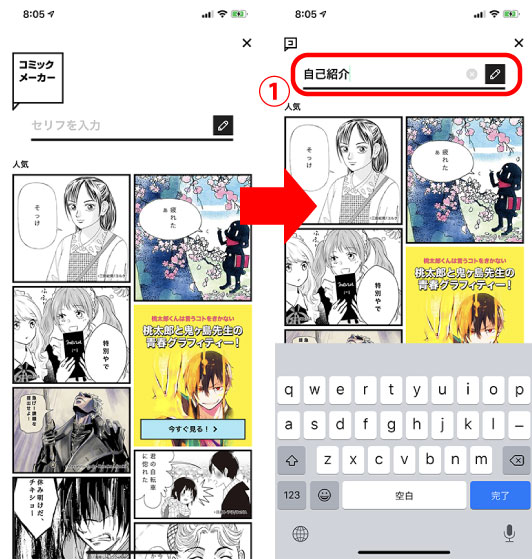
①今回は「自己紹介」用ノートタイトルをつくるので、「自己紹介」と入力します。
画像を選んで投稿

①トークにノートを貼り付けたときにちゃんと表示されないので、なるべく正方形の画像を選びます。
②画像が決まったら投稿をタップして完了です。
※どうしても正方形ではない画像が使いたい場合は、「投稿」をたっぷするとスマホのアルバムに、作成した画像が保存されているので、その画像を正方形にトリミングすることで、なるべく文字が見切れない形でノートタイトル画像として使用することが出来ます。
説明を入力して投稿できたら完成
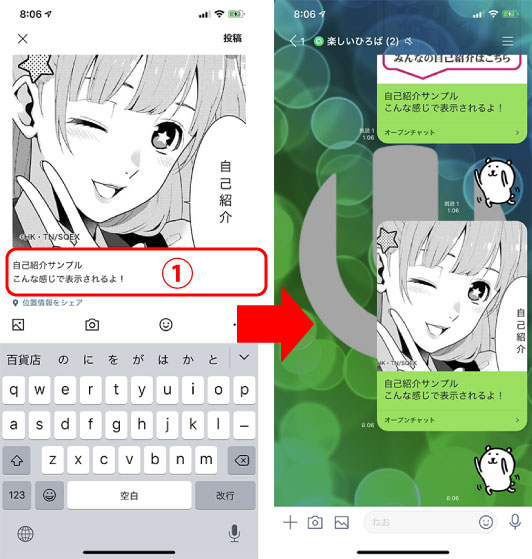
①自己紹介の説明を書きます。
②完成したらトークに張り付けて完成です。